Affichage des tâches dans le volet Résumé de la tâche
Le volet Résumé de la tâche répertorie des informations spécifiques à la tâche sélectionnée. Si une tâche a été traitée, les chemins de fer de toutes les surfaces de la tâche s’affichent. Sur un serveur Fiery exécutant le logiciel système Fiery FS300/300 Pro ou des versions ultérieures, des chemins de fer sont affichés pour les tâches spoulées ainsi que pour les tâches traitées.
Si une tâche est traitée, vous pouvez afficher les chemins de fer de tout son contenu dans le volet Prévisualisation de Vue tâches. Une tâche spoulée et non traitée peut être ouverte dans la fenêtre Prévisualisation Fiery. Vous pouvez ouvrir Fiery ImageViewer si le Fiery Graphic Arts Pro Package, Fiery ColorRight Package, Fiery Graphic Arts Package, Premium Edition, ou Fiery Productivity Package est pris en charge par le serveur Fiery.
Dans la liste En attente, sélectionnez une tâche spoulée ou traitée pour l’afficher dans le volet de Prévisualisation. Si la tâche est traitée et comporte plusieurs pages, vous pouvez utiliser les boutons fléchés pour parcourir les pages. Le volet Résumé de la tâche affiche des informations sur la tâche. Certaines catégories d’informations peuvent être modifiées.
L’illustration suivante présente le volet Résumé de la tâche lorsqu’une tâche spoulée est sélectionnée :
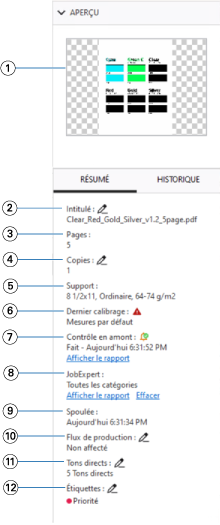
|
Remarque : Tout champ affichant l’icône du crayon peut être modifié.
|
|
| 1 | Chemin de fer |
| 2 | Nom de la tâche |
| 3 | Nombre de pages dans la tâche |
| 4 | Nombre de copies à imprimer |
| 5 | Informations sur le support, comme le format papier, le type de support et le grammage du support |
| 6 | Date du dernier calibrage de l’imprimante Une icône indique le statut. |
| 7 | Informations sur Preflight Une icône indique le statut. Vous pouvez afficher les erreurs et les avertissements de la tâche en cliquant sur Afficher le rapport. |
| 8 | Règles Fiery JobExpert appliquées à la tâche Vous pouvez afficher les paramètres de tâche recommandés appliqués à la tâche en cliquant sur Afficher le rapport. Vous pouvez également cliquer sur Effacer pour supprimer les paramètres de tâche recommandés définis par Fiery JobExpert. |
| 9 | Dernière action effectuée sur la tâche (spoulée, traitée ou imprimée), avec la date et l’heure |
| 10 | Flux de production utilisé pour la tâche Remarque : Vous pouvez choisir des imprimantes virtuelles ou des préréglages disponibles.
|
| 11 | Nombre de tons directs utilisés pour la tâche |
| 12 | Les étiquettes actuelles sont appliquées à la tâche |
